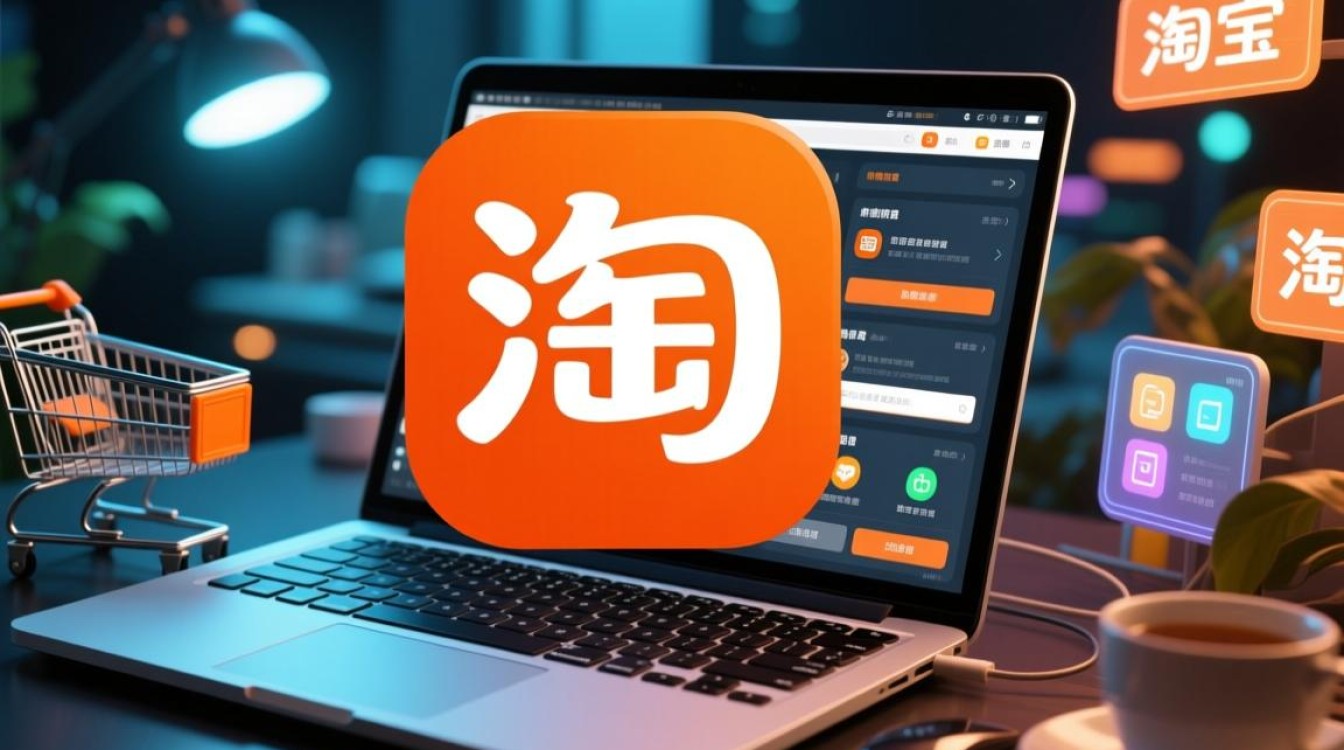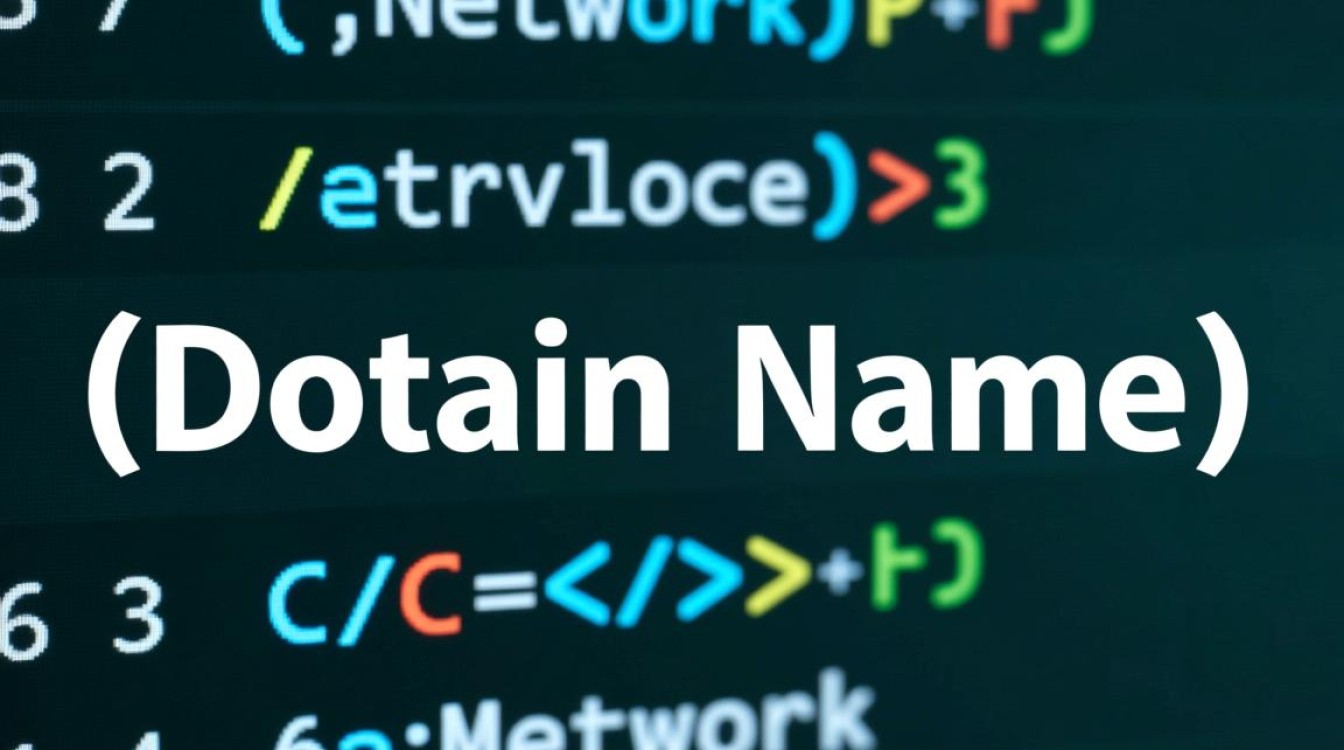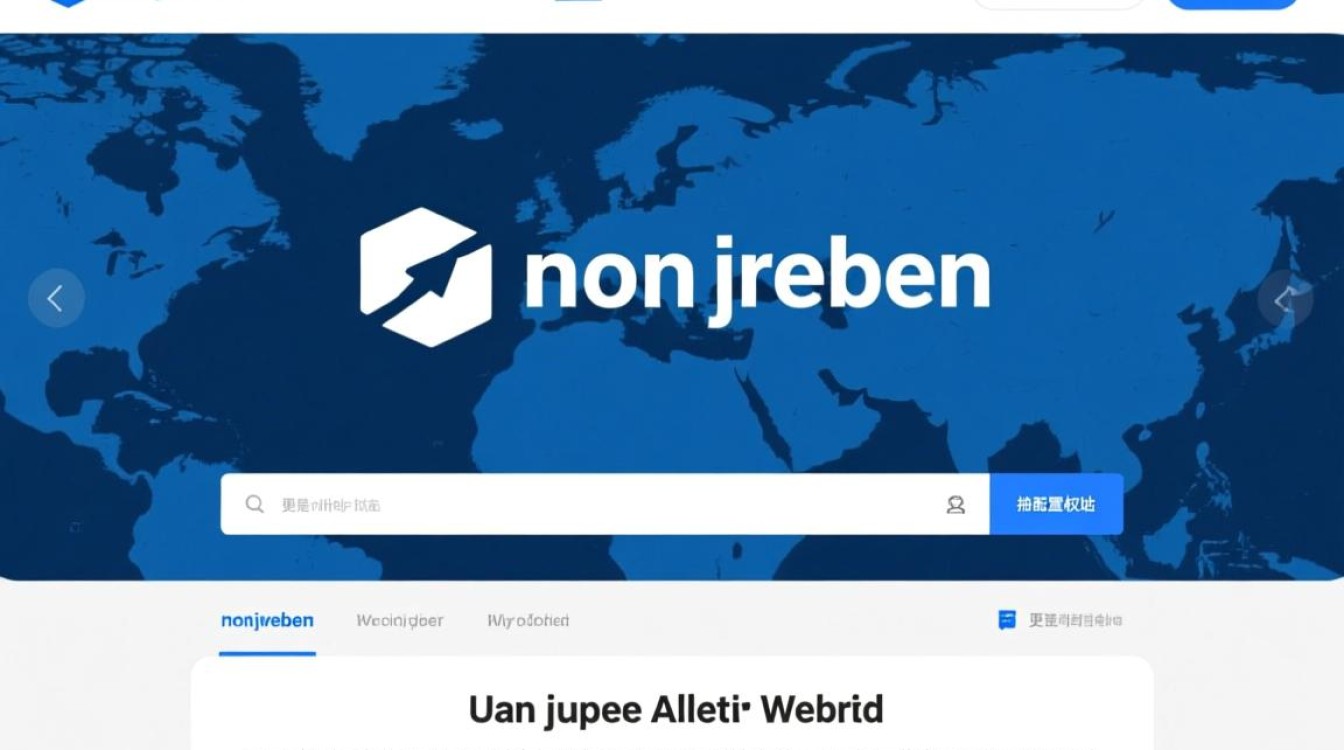在网络安全领域,实践环境的搭建是学习和研究漏洞利用技术的重要基础,虚拟机技术以其隔离性、可复现性和灵活性,成为搭建渗透测试环境的理想选择,将包含特定漏洞靶场的虚拟机导入本地环境,是安全人员进行实战演练的关键步骤,本文将以“虚拟机导入webug”为核心,详细讲解从准备工作到环境配置的完整流程,并针对常见问题提供解决方案,帮助读者高效搭建安全的漏洞研究环境。

前期准备工作:确保导入过程的顺利进行
在开始导入webug虚拟机之前,充分的准备工作能够有效避免后续操作中的各种问题,需要确认webug虚拟机的镜像格式,常见的虚拟机镜像格式包括VMware的.vmdk、VirtualBox的.vdi或.ova等,不同虚拟化平台对镜像格式的支持存在差异,VMware Workstation Pro原生支持.vmdk和.ova格式,而VirtualBox则需要通过特定方式导入.vmdk文件,第一步是明确webug镜像的格式,并选择合适的虚拟化软件,推荐使用VMware Workstation Pro或VirtualBox,这两者均为功能成熟且广泛使用的虚拟化工具,社区支持完善。
检查本地计算机的硬件资源是否满足虚拟机运行的基本要求,webug作为一款漏洞靶场虚拟机,通常需要分配一定的CPU核心、内存和磁盘空间,建议至少分配2GB内存和20GB磁盘空间,以确保虚拟机能够流畅运行,确保CPU支持虚拟化技术(如Intel VT-x或AMD-V),并在BIOS/UEFI中启用该功能,虚拟化技术的启用是虚拟机正常运行的必要条件,若未启用,虚拟机将无法启动。
下载并安装所选虚拟化软件的最新稳定版本,以VMware Workstation Pro为例,可从VMware官网下载适用于操作系统的安装包,并按照提示完成安装,安装完成后,建议重启计算机,确保虚拟化驱动程序正确加载,为了后续网络配置的便利,可提前规划虚拟机的网络模式,如桥接模式(Bridge)或NAT模式,前者可使虚拟机直接接入局域网,后者则通过宿主机进行网络地址转换,适合不具备独立网络环境的情况。
虚拟机导入步骤:从镜像文件到可用环境
准备工作完成后,即可开始webug虚拟机的导入过程,以VMware Workstation Pro为例,导入步骤如下:打开VMware Workstation Pro,点击“文件”菜单,选择“打开”或“导入虚拟机”(具体选项可能因版本不同而略有差异),在弹出的文件选择对话框中,定位到webug的镜像文件(如.ova或.vmdk文件),选中后点击“打开”,对于.ova文件,VMware会自动解压并识别虚拟机配置;对于.vmdk文件,可能需要手动选择“创建新的虚拟机”,并在向导中指定磁盘文件路径。
导入过程中,VMware会提示用户配置虚拟机的基本参数,如虚拟机名称、存储位置、磁盘格式等,建议将虚拟机名称设置为webug,并选择一个磁盘空间充足的目录作为存储位置,磁盘格式可选择“厚置备延迟置零”或“精简配置”,前者性能较好但占用空间较大,后者节省空间但首次写入速度较慢,根据实际需求选择即可,配置完成后,点击“完成”按钮,VMware将开始创建虚拟机并加载镜像文件。

导入完成后,启动虚拟机,首次启动时,虚拟机可能会自动调整分辨率以适应VMware的窗口界面,webug的登录界面应显示在窗口中,webug靶场通常预设了默认的用户名和密码(如admin/admin或root/toor),具体信息可参考webug的官方文档或镜像说明文件,登录成功后,建议立即修改默认密码,以确保环境的安全性,检查虚拟机的网络配置,确保其能够正常访问外部网络(如需要)或与宿主机通信,这是后续进行漏洞利用测试的前提。
环境配置与优化:提升漏洞研究效率
虚拟机成功导入并启动后,为了提升漏洞研究的效率,还需要进行一些环境配置与优化工作,首先是网络配置,根据webug的具体需求,选择合适的网络模式,若webug中包含需要从外部网络访问的漏洞(如Web漏洞),可选择桥接模式,为虚拟机分配与宿主机同网段的IP地址;若webug仅用于本地测试,可选择NAT模式,通过宿主机的网络进行访问,在NAT模式下,可通过VMware的“网络编辑器”配置NAT网络,确保虚拟机能够获取IP地址。
工具安装与更新,webug虚拟机可能预装了一些基础的渗透测试工具,但为了满足不同漏洞研究的需求,可能需要额外安装或更新工具,可安装Burp Suite用于Web代理测试,Metasploit Framework用于漏洞利用,或Wireshark用于网络流量分析,确保webug系统的软件包已更新至最新版本,以避免因系统漏洞影响实验的准确性,在Linux系统中,可使用apt update && apt upgrade(基于Debian/Ubuntu)或yum update(基于CentOS/RHEL)命令进行更新。
进行快照管理,快照是虚拟机状态的备份,能够在实验失败或环境损坏时快速恢复到正常状态,建议在webug环境配置完成后,创建一个初始快照,命名为“clean state”,在进行漏洞利用测试前,可再次创建快照,以便测试失败时快速回滚,合理使用快照可以大幅提升实验效率,避免重复配置环境的麻烦。
常见问题与解决方案:保障环境稳定运行
在虚拟机导入和使用过程中,可能会遇到一些常见问题,了解这些问题的解决方法能够保障环境的稳定运行,首先是虚拟机无法启动的问题,若启动时提示“虚拟机不支持此功能”或“无法打开虚拟机电源”,可能是由于CPU虚拟化技术未启用,需重启计算机进入BIOS/UEFI界面,找到“Virtualization Technology”或类似选项,将其设置为“Enabled”,保存后重启计算机再尝试启动虚拟机。

网络连接问题,若虚拟机无法访问外部网络或与宿主机通信,可检查虚拟机的网络配置,在桥接模式下,确保虚拟机的IP地址与宿主机在同一网段,且网关、DNS等参数正确;在NAT模式下,检查VMware的NAT服务是否正常启动,以及虚拟机是否设置为“自动获取IP地址”,可尝试在虚拟机中执行ping 宿主机IP和ping 8.8.8.8命令,分别测试与宿主机和外部网络的连通性。
虚拟机性能问题,若虚拟机运行缓慢,可能是由于分配的资源不足,可尝试关闭虚拟机,在VMware的设置中增加内存或CPU核心数量;或优化虚拟机内部的系统服务,关闭不必要的后台程序,若磁盘IO性能较差,可考虑将虚拟机磁盘从IDE模式更改为SCSI模式,以提升读写速度。
通过以上步骤,读者可以顺利完成webug虚拟机的导入与配置,搭建一个稳定、高效的漏洞研究环境,虚拟机技术的应用不仅为安全学习提供了便利,也使得漏洞利用技术的研究更加规范和安全,在实际操作中,建议结合webug的具体功能和官方文档,灵活调整环境配置,以充分发挥其在网络安全实践中的价值。